
İşletim sisteminde "Windows 10" mevcutturHer türlü tehdit veya potansiyel olarak tehlikeli yazılımlardan kaynaklanan bilgisayar tehditlerini önleyen dahili güvenlik aracı. Bu - "Defender" Windows 10 "." Nasıl etkinleştirilir, yapılandırılır veya devre dışı bırakılır, daha fazla ve dikkate alınır. Fakat önce, Windows sistemlerini kurma konusunda kullanıcı incelemelerine ve uzmanlarına önem vererek hizmetin kendisinde duralım.
Resmi açıklamada görüldüğü gibi, sistemin onuncu sürümündeki bu hizmet tamamen yeniden tasarlandı ve tüm virüsten korumaların yanı sıra çalışabiliyor. Ama bu mu yoksa?
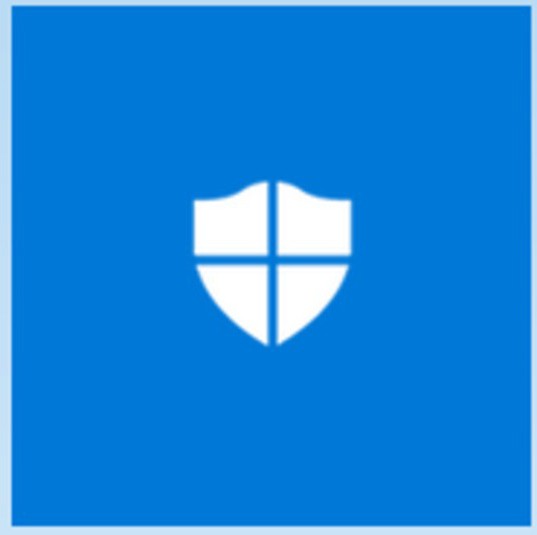
Kullanıcı yorumlarını okursanız, şunları yapabilirsiniz:hizmetin güvenliği bir şekilde çok fazla önemsediğini gösteren çok sayıda olumsuz yorum yapmak. Temel olarak, bu durum, bazı nedenlerden dolayı sistem tarafından sadece tehlikeli değil, aynı zamanda istenmeyen olarak da tanınan bazı yazılım ürünlerini kurarken ortaya çıkar. Bu, örneğin, kullanıcının eylemlerini izleme ile ilgili olarak, sistemin kullanılmayan veya gereksiz bazı araçlarını devre dışı bırakmanıza olanak tanıyan optimize edicileri veya özel yardımcı programları içerebilir. Buna ek olarak, hoşnutsuz kişilerin incelemelerinin dediği gibi, OS, Windows 10 Defender'ın güncellemelerini, çoğu kullanıcının tam zamanlı antivirüsler yüklediğinde ihtiyaç duymadığı kıskanılacak bir sabitlikle yükler. Neden iyi, bellenim ve üçüncü taraf yazılımlar arasında çakışmalar olabilir. Ama burada o kadar basit değil.
Elbette soru “Savunmacı” nın gerekip gerekmediğidir.Yerel bilgisayarlardaki "Windows 10" "çoğu için açık kalır. Tamam, eğer bunlar ağ terminalleri ise, aksi takdirde kullanıcı sistem yöneticisi olsa bile, kullanıcı tamamen yasal yazılımı kendi bilgisayarına veya dizüstü bilgisayarına yükleyemediğinde koruma saçmalık noktasına gelir.
Evet, "Windows 10" Defender ürününü devre dışı bırak(incelemeler doğrudan buna işaret eder), ancak sistemin tam zamanlı bir virüsten koruma yazılımı olması koşuluyla mümkündür. Bunu en az dört şekilde yapabilirsiniz. Ancak önce, hizmetin kendisinin yapılandırmasına bakmalısınız. Kendileri için kabul edilebilir parametreler ayarlayarak kapatmak ve yapmak zorunda değilsiniz.
Sistemin yükseltilmesinden veya “temiz” kurulumundan sonra “Windows 10 Defender” varsayılan olarak etkin durumdadır. İlk kurulum seçenekler bölümünde yapılabilir.

Bölüme erişim standart yoluyla gerçekleştirilirBaşlat menüsünü tıklatın ve ardından güncelleme ve güvenlik öğesini seçin. Soldaki menüde bir hizmet bağlantısı var ve sağda bulut korumasının etkinleştirilmesini ayarlayabileceğiniz, otomatik olarak numune gönderebileceğiniz vb. Ayarlar menüsü. Windows Defender Defender hizmetini etkinleştirmeye yardımcı olan başka bir araç var. ” Nasıl etkinleştirilir? Evet, gerçek zamanlı koruma anahtarını açık konuma getirin.

Ayrıca, örneğin bir arama yaparak ve gerekli parametreleri doğrudan tarama penceresinde ayarlayarak doğrudan programda yapılandırabilir veya etkinleştirebilirsiniz.
Şimdi hizmeti devre dışı bırakma hakkında birkaç kelime. En kolay yöntem herhangi bir antivirüs paketi kurmaktır. Dahili koruma otomatik olarak devre dışı bırakılacaktır.
Ancak bu geçici bir olgudur, çünkübelirli bir süre kullanılmadığında, Windows 10 Defender yeniden etkinleştirilir. Kendiniz nasıl etkinleştirilir? Prensip olarak, bu, kullanıcı müdahalesi olmadan başlatılacağından gerekli değildir (bu, koruma etkinleştirme kaydırıcısının altındaki açıklamada bile okunabilir.
Çalıştırma konsolunda gpedit.msc komutunu girerek erişebileceğiniz hizmetler bölümünde de bağlantıyı kesebilirsiniz.

Bilgisayar ve yönetim ayarları bölümündeşablonları, Windows bileşenlerine gidin ve burada Uç Nokta Koruması dizinini bulun. Sağda benzer bir parametre var, ancak kapatma belirtisi var. Ardından, ayarlarına gidin ve “Etkin” satırını etkinleştirin, ardından devre dışı bırakılacak. Yeniden etkinleştirme “Ayarlanmadı” veya “Kapalı” satırlarında bir işaret ayarlanarak gerçekleştirilir.
Benzer eylemler editör "Çalıştır" menüsündeki regedit komutu tarafından çağrılan sistem kayıt defterinde gerçekleştirilir.
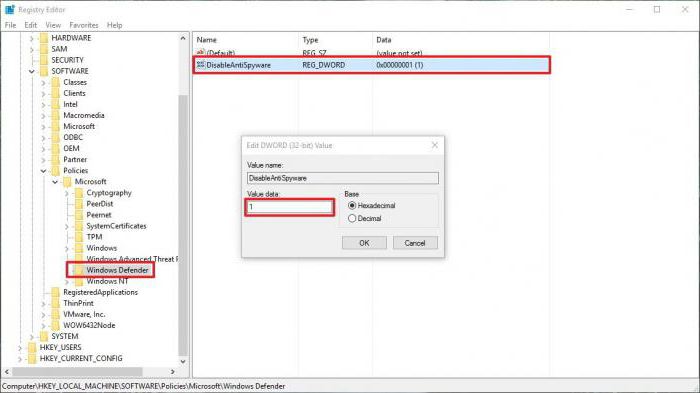
Burada HKLM dalını kullanmanız gerekir, bundan sonraYAZILIM ve Microsoft dizinleri aracılığıyla Windows Defender dizinine gidin. Düzenleyicinin sağ tarafında, RMB kullanmanız ve 32 bitlik bir DWORD parametresi oluşturmanız (eğer değilse), DisableAntiSpyware olarak adlandırmanız ve değeri 1 olarak ayarlamanız gerekir. Bu tür eylemleri gerçekleştirdikten sonra tekrar nasıl etkinleştirilir? İki seçenek vardır: ya parametreyi 0 olarak ayarlayın ya da silin.
Kayıt defterinde vegrup ilkeleri birbirini çoğaltır ve kayıt defterinde parametreleri ayarladıktan sonra, grup ilkeleri bölümündeki eylemler olanaksızdır (ancak düzenleme yapılabilir).
Prensip olarak, Defender'ı NoDefender veya Win Updates Disabler gibi özel programları kullanarak da kapatabilir veya yeniden etkinleştirebilirsiniz.
Sistem bileşenlerini devre dışı bırakma veya etkinleştirmeoldukça basit bir şekilde üretildi. İlk yardımcı programda yapılandırma, sistem parametreleri aracılığıyla yapılır, ikincisinde bunun için ilgili hizmetlerin açıklamalarının ve ayarlarının bulunduğu özel sekmeler bulunur.
Olumsuz eleştirilere rağmen, uzmanlarMicrosoft yine de bu hizmeti kullanmayı reddetmenizi önermez. Herhangi bir nedenle kullanıcı hoşuna gitmezse, ayarlarda bu aracı geliştirmek için bulut koruması kullanımını ve örnekleri göndermeyi devre dışı bırakabilirsiniz. Ancak gerçek zamanlı koruma daha iyidir. Genel olarak, bilgisayar performansı üzerinde özel bir etkisi yoktur ve sadece kritik anlarda çalışır. Bazı yazılımların yüklenmesi sırasında bir uyarı verilirse (yükleyici sistem yöneticisi adına başlatılmış olsa bile), "Yine de Gerçekleştir" seçeneğini belirleme veya ayarlara dosya ekleme seçeneğiyle bildirimdeki ek bilgi düğmesini kullanarak yüklemeyi başlatabilirsiniz. istisnalar listesine.


























